Code Analysis for Managed Code
The code analysis for managed code tool analyzes managed assemblies and reports information such as potential security problems, and violations of the programming and design rules set forth in the Microsoft .NET Framework Design Guidelines. This information is presented as warnings. You access the tool in the Project Designer by right-clicking Properties in Solution Explorer, and selecting Open.
Метаданные как источник
«Метаданные в качестве источника» позволяют просматривать сведения о типах для классов в управляемых сборках, как если бы это был исходный код в собственном проекте. Это удобный способ быстро просматривать все сигнатуры для всех открытых методов в классе, когда к фактическому исходному коду не доступа.
Например, если в редакторе кода ввести оператор System.Console.WriteLine(), установить курсор на Console, а затем щелкнуть правой кнопкой и выбрать команду Перейти к определению, можно будет увидеть как выглядит файл исходного кода, содержащий объявление класса Console. Это объявление формируется из метаданных в сборке при помощи Отражение, и хотя это не предоставляет реализацию какого-либо метода, любые существующие комментарии XML-документации просмотреть можно.
Кроме того, метаданные как источник можно использовать, выбрав управляемый тип в обозревателе объектов и щелкнув Окно определения кода в меню Вид.
Анализ управляемого кода
Средство анализа управляемого кода позволяет проанализировать управляемые сборки и получить сведения о потенциальных проблемах безопасности и нарушениях правил программирования и разработки, установленных руководствами по разработке Microsoft .NET Framework. Эти данные представляются в виде предупреждений. Чтобы вызвать это средство, в конструкторе проектов щелкните правой кнопкой мыши Свойства в Обозревателе решений и выберите Открыть.
|
|
|
Adding and Editing Resources
Visual C# applications often include data that is not source code. Such data is referred to as a project resource and it can include binary data, text files, audio or video files, string tables, icons, images, XML files, or any other type of data that your application requires. Project resource data is stored in XML format in the .resx file (named Resources.resx by default) which can be opened in Solution Explorer.
Adding Resources to Projects
You can add resources to a project by right-clicking the Properties node under your project in Solution Explorer, clicking Open, and then clicking the Add Resource button on the Resources page in Project Designer.
You can add resources to your project either as linked resources, which are external files, or as embedded resources, which are embedded directly into the .resx file.
· When you add a linked resource, the .resx file that stores your project resource information includes only a relative path to the resource file on disk. If you add images, videos, or other complex files as linked resources, you can edit them using a default editor that you associate with that file type in the Resource Designer.
· When you add an embedded resource, the data is stored directly in the project's resource (.resx) file. Strings can only be stored as embedded resources.
Добавление и редактирование ресурсов
В приложениях Visual C# часто содержатся данные, не являющиеся исходным кодом. Такие данные называются ресурсами проекта и могут включать двоичные данные, текстовые файлы, аудио- и видеофайлы, таблицы строк, значки, изображения, XML-файлы или любой другой тип данных, необходимых для приложения. Данные ресурсов проекта хранятся в формате XML в файле с расширением RESX (имя по умолчанию – Resources.resx), который можно открыть в Обозревателе решений.
|
|
|
Добавление ресурсов в проекты
Для добавления ресурсов в проект необходимо щелкнуть правой кнопкой мыши узел Свойства в проекте в Обозревателе решений, щелкнуть Открыть, а затем на странице Ресурсы в Конструкторе проектов нажать кнопку Добавить ресурс.
Ресурсы можно добавить в проект в качестве связанных ресурсов (внешние файлы) или как внедренные ресурсы (внедренные непосредственно в файл RESX).
· При добавлении связанного ресурса в файле RESX со сведениями о ресурсах проекта будет указан только относительный путь на файл ресурса на диске. Если в качестве связанных ресурсов добавить изображения, видео или другие сложные файлы, их можно будет изменять в редакторе по умолчанию, сопоставленном с соответствующим типом файла в конструкторе ресурсов.
· В случае внедренных ресурсов, данные хранятся непосредственно в файле ресурсов проекта (RESX). Строки могут храниться только как внедренные ресурсы.
|
|
|
Editing Resources
The Resource Designer enables you to add and modify project resources during development by associating a default application for editing each resource. You access the Resource Designer by right-clicking Properties in Solution Explorer, clicking Open, and then clicking the Resources tab in Project Designer. For more information, see Resources Page, Project Designer. The following illustration shows the Resource Designer menu options:
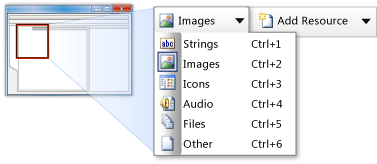
To edit embedded resources, you must work directly in the .resx file to manipulate the individual characters or bytes. That is why it is more convenient to store complex file types as linked resources during development. You can use the Binary Editor to edit resource files, including the .resx file, at the binary level in either hexadecimal or ASCII format. You can use the Image Editor to edit icons and cursors as well as .jpeg and GIF files that are stored as linked resources. You can also choose other applications as editors for these file types.
Редактирование ресурсов
Редактор ресурсов позволяет добавлять и изменять ресурсы проектов во время развертывания путем сопоставления приложения по умолчанию для редактирования каждого ресурса. Чтобы вызвать конструктор ресурсов, необходимо в Обозревателе решений щелкнуть “Свойства”, затем Открыть и перейти на вкладку Ресурсы в конструкторе проектов. Дополнительные сведения см. в разделе Страница "Ресурсы" в конструкторе проектов. На следующем рисунке показаны пункты меню конструктора ресурсов.

Для редактирования ресурсов необходимо работать непосредственно в файле RESX, чтобы управлять отдельными символами или байтами. Именно поэтому сложные типы файлов удобно хранить в виде связанных ресурсов во время развертывания. Двоичный редактор можно использовать для редактирования файлов ресурсов, в том числе файла RESX, на двоичном уровне в шестнадцатеричном формате или формате ASCII. С помощью Редактор изображений можно редактировать значки и курсоры, а также файлы JPEG и GIF, хранящиеся в качестве связанных ресурсов. В качестве редакторов этих типов файлов можно выбрать и другие приложения.
|
|
|
Дата добавления: 2019-03-09; просмотров: 233; Мы поможем в написании вашей работы! |

Мы поможем в написании ваших работ!
